Come creare e modificare la navigazione del menu in WordPress
Pubblicato: 2020-09-24Il menu di navigazione è uno degli elementi più importanti del tuo sito web. Senza di esso, i tuoi visitatori non saranno in grado di accedere al contenuto di cui hanno bisogno, non capiranno quale contenuto offri e generalmente esisteranno in uno stato di confusione riguardo al tuo sito. Sfortunatamente, il sistema di menu di WordPress non è la parte più intuitiva del CMS (sistema di gestione dei contenuti). Lo capiamo e vogliamo mostrarti come navigare al meglio nel sistema di navigazione WP. In modo che tu e i tuoi utenti abbiate la migliore esperienza possibile.
Prima di creare un menu WordPress
Ora, prima ancora di approfondire la struttura del menu WP, prendiamoci un secondo per pianificarlo. Sebbene la creazione di un menu sia semplice (vai su Aspetto - Menu e inizia a fare clic), la creazione di un menu utile è un po' più approfondita. In sostanza, fatti due domande:
- Per chi sto preparando un menu?
- Dove voglio che vadano i miei visitatori?
Per chi sto preparando un menu? , potrebbe sembrare sciocco. Perché la risposta è senza dubbio "i tuoi utenti". Ma non è così semplice. Utenti diversi hanno bisogno di cose diverse. I nuovi utenti avranno bisogno delle stesse pagine di quelli di ritorno? I membri che hanno effettuato l'accesso vedono gli stessi menu di quelli che non hanno effettuato l'accesso?
Pensando alle persone che utilizzeranno questo menu specifico, sarai in grado di mantenerlo semplice. Puoi evitare di riempirlo di pagine che travolgono le persone che lo guardano. La cosa grandiosa dei menu di WordPress è che puoi creare molte versioni e visualizzarle in luoghi diversi.
Il che ci porta alla domanda numero due: dove voglio che vadano i miei visitatori? Di pari passo con quali utenti hanno bisogno di quali menu, decidere dove vuoi che vadano quegli utenti determinerà il tipo di menu che crei.
ElegantThemes.com come esempio nel mondo reale
Ad esempio, qualche tempo fa abbiamo riprogettato il menu dell'intestazione qui su Elegant Themes. Volevamo concentrarci sull'indirizzamento del traffico verso il nostro gruppo Facebook, gli utenti di Divi Theme e la nostra rete Meetup. Oltre allo stesso Divi, ma questo è ovvio. Per fare ciò, abbiamo semplificato la struttura del menu per dare all'utente solo una manciata di opzioni, rispetto alla versione più robusta che esisteva.
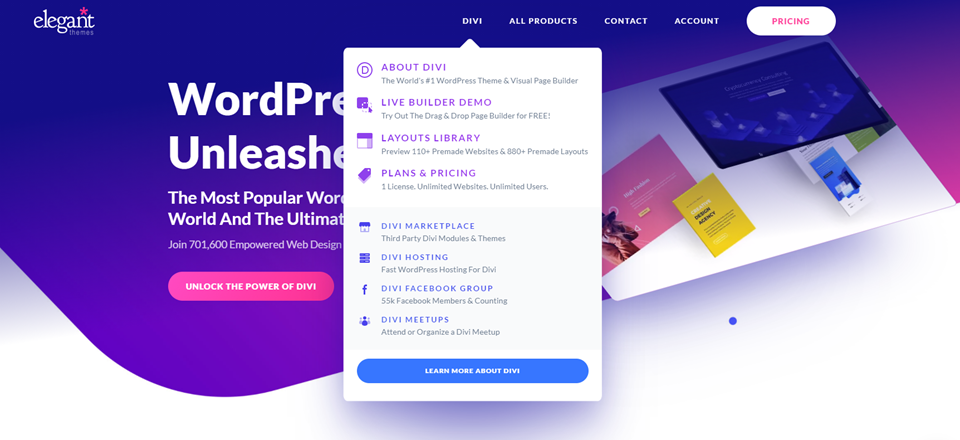 Passa il mouse su Divi e vedrai i collegamenti non solo alle funzionalità del tema, ma anche ai nostri social network che volevamo evidenziare. Tutti i prodotti mostreranno anche Divi come prodotto di punta, così come i prezzi mentre le persone guardano le nostre opzioni di abbonamento. L'account si trova al di fuori del paradigma del nuovo utente, ma offre ai nuovi utenti un rapido accesso alle loro iscrizioni, oltre a fornire l'opzione per l'iscrizione di nuovi membri. Anche il contatto è disponibile per tutti.
Passa il mouse su Divi e vedrai i collegamenti non solo alle funzionalità del tema, ma anche ai nostri social network che volevamo evidenziare. Tutti i prodotti mostreranno anche Divi come prodotto di punta, così come i prezzi mentre le persone guardano le nostre opzioni di abbonamento. L'account si trova al di fuori del paradigma del nuovo utente, ma offre ai nuovi utenti un rapido accesso alle loro iscrizioni, oltre a fornire l'opzione per l'iscrizione di nuovi membri. Anche il contatto è disponibile per tutti.
Quindi, come puoi vedere, ogni voce di menu indirizza un segmento scelto di visitatori alle pagine che vogliamo che vedano di più. Detto questo, abbiamo anche un menu più completo nel piè di pagina della pagina che collega a luoghi come il nostro blog, risorse, pagine di singoli prodotti e così via.
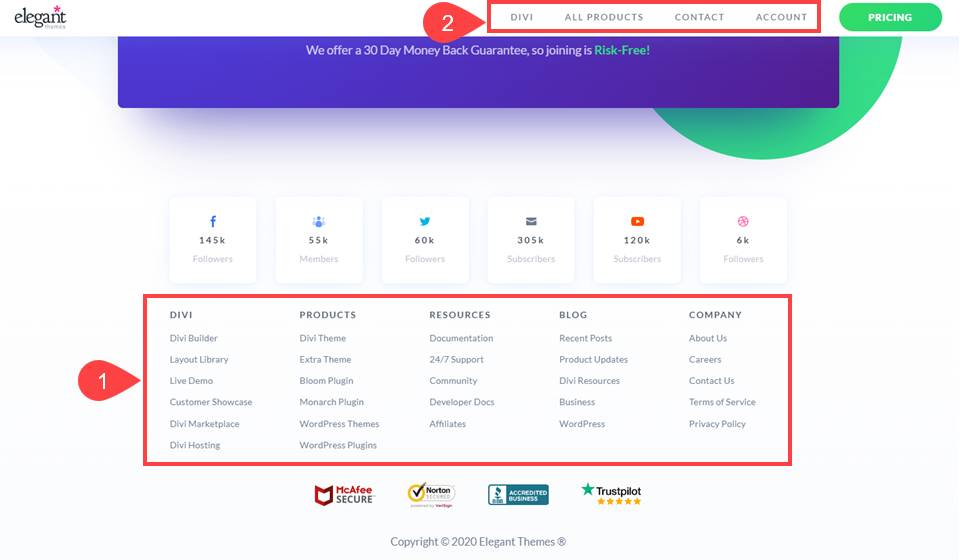
Anche i menu di intestazione sono ancora lì. Ma sappiamo che il menu in fondo alla pagina verrà utilizzato da persone con un'esigenza più specifica, che sanno cercare un altro menu (come è lo standard web di questi tempi) per trovare ciò che cercano.
Con questo in mente, probabilmente hai capito per chi stai creando il menu e cosa vuoi che facciano. Quindi passiamo alla creazione del tuo menu WordPress.
Come creare menu WordPress
Vai su Aspetto - Menu nella dashboard di WordPress. Dovresti vedere qualcosa del genere:

Questa pagina non è la parte più user-friendly di WordPress, ma vedrai alcune parti che si collegano a ciò di cui abbiamo discusso sopra.
Il nome del menu è per riferimento. Nessun utente vedrà questo. Tieni traccia di quale menu va dove nominandolo in modo appropriato. A sinistra, vedi Pagine, Post, Link personalizzati e Categorie . Alcuni temi includono più opzioni qui. Il tuo può o non può. Le voci di menu possono essere singoli post o pagine, nonché collegamenti di categoria. Inoltre, i collegamenti personalizzati ti consentono di collegarti a qualsiasi cosa, ricorda solo https:// o i tuoi collegamenti potrebbero finire fuori.
In Impostazioni menu , ti consigliamo vivamente di mantenere l' opzione Aggiungi pagine automaticamente disabilitata. Questa opzione aggiunge tutte le nuove pagine create sul tuo sito al menu di WordPress. La maggior parte delle persone non selezionerà mai questa casella.
Ora le opzioni della posizione di visualizzazione varieranno da tema a tema perché ogni tema ha un layout diverso in termini di dove consentono la visualizzazione dei menu di WordPress. Tuttavia, questi sono i punti all'interno del tuo sito in cui il tuo menu può apparire per intero. Non è possibile ottenere ulteriori regolazioni calibrate per le posizioni dei menu nella scheda Gestisci posizioni nella parte superiore dello schermo
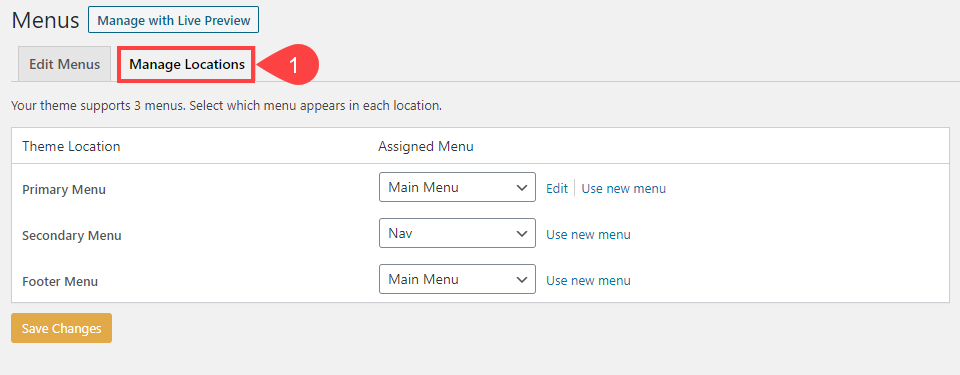
Quindi, aggiungi tutti i contenuti che desideri nel menu stesso. Seleziona semplicemente la casella accanto e fai clic su Aggiungi al menu . In questo modo lo aggiungi in Struttura del menu . Fare clic sulla freccia per visualizzare altre opzioni come Etichetta di navigazione .
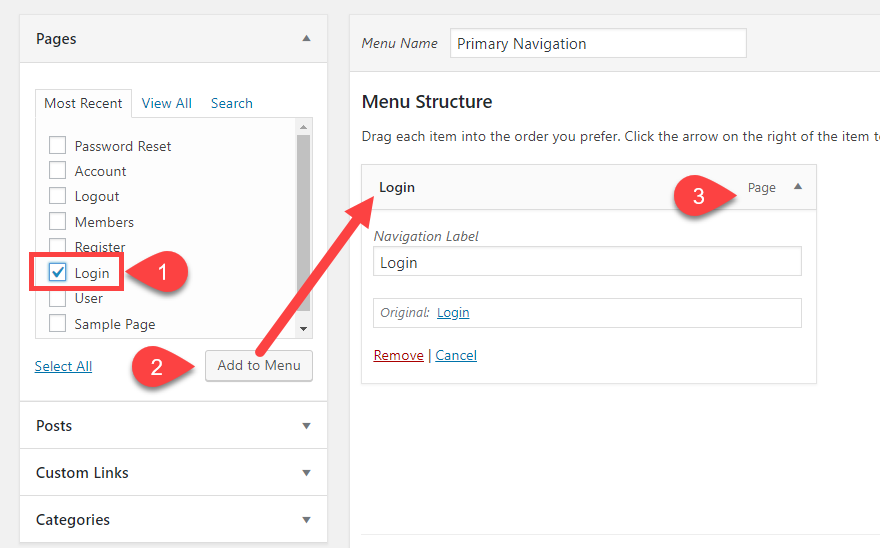
Tieni presente che l' etichetta di navigazione mostrerà agli utenti. Questa è la parte che appare nel menu. Quindi, se hai un titolo di pagina troppo lungo, puoi accorciarlo qui.
Ora, la parte più importante della creazione dei menu di WordPress (e forse una delle azioni più dimenticate in tutta la piattaforma) è fare clic su Salva menu a destra dello schermo.
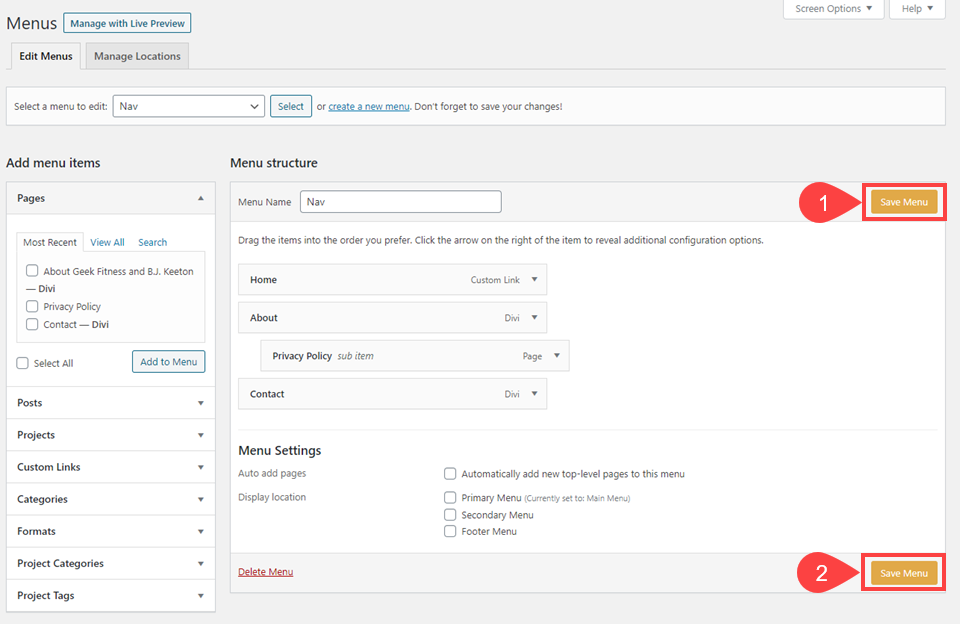

Una volta salvato, il menu sarà attivo. Se è già visualizzato sul tuo sito, le modifiche saranno immediate.
Come creare un menu WordPress a discesa
Per la maggior parte, i passaggi precedenti sono gli stessi anche per la creazione di un menu a discesa in WordPress. Tuttavia, c'è un altro passaggio che devi seguire per far apparire i sottomenu.
Nella sezione Struttura del menu , ciascuno degli elementi è trascinabile. Per creare un menu a discesa, fai semplicemente clic sull'elemento che desideri e trascinalo sull'elemento che desideri come genitore . WordPress è abbastanza intelligente da sapere che se porti un elemento a un altro, vuoi che sia successivo. Annidarli creerà quindi un menu a discesa sul front-end.
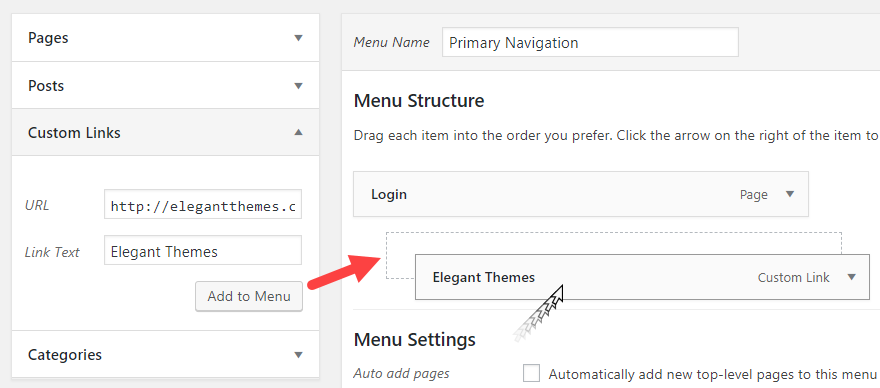
Ripeti l'operazione per tutti gli elementi che desideri nel menu a discesa. La gerarchia nidificata è di facile comprensione. Ogni volta che viene creato un nuovo livello nella struttura, questo è un menu a discesa aggiuntivo che avrà.

Sul front-end, sarà simile a questo:
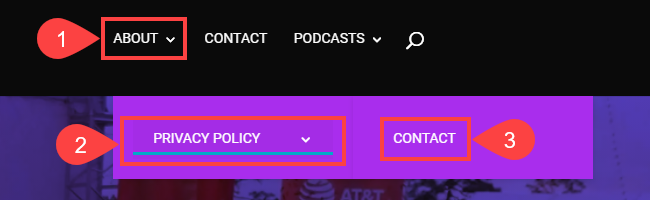
Ora, questi passaggi presuppongono che tu stia utilizzando voci di menu esistenti. Tuttavia, se non desideri che l'elemento che attiva il menu a discesa sia un collegamento navigabile, puoi semplicemente creare un collegamento personalizzato con un # invece di un URL.
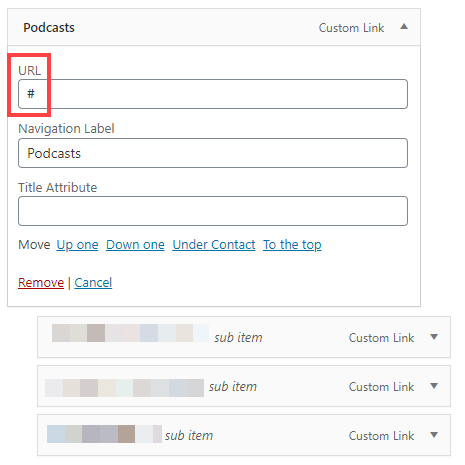
In questo modo creerai una voce di menu, ma facendo clic su di essa non farà altro che espandere il menu a discesa.
Come utilizzare più menu sul tuo sito WordPress
Tornando a quanto discusso in precedenza, vogliamo assicurarci che ogni menu che mostriamo sia focalizzato. A volte i mega menu sono la scelta migliore per la navigazione del sito. Ad esempio, Amazon è un ottimo esempio di sito che fa un grande uso di un mega menu. Tuttavia, la maggior parte dei siti che utilizzano i mega menu non ne hanno bisogno. Complicano inutilmente la navigazione del sito.
Se, tuttavia, disponi di un sito di grandi dimensioni e può essere suddiviso in compartimenti, l'utilizzo di più menu nel tuo sito sarà quasi sempre l'opzione migliore. Meno scelte un utente deve fare significa che più è probabile che faccia la scelta che desideri.
Ora, ad esempio, supponiamo che tu voglia creare un menu che appaia solo nelle barre laterali del blog per aiutare a indirizzare gli utenti in giro. Potremmo chiamare il menu qualcosa come S idebar Widget per tenere traccia di esso. Ma se guardi la scheda Visualizza posizione o Gestisci posizioni , potrebbe non esserci un'opzione nella barra laterale.

Ciò significa solo che dovremo posizionare manualmente il menu. Nella dashboard di WordPress, vai su Aspetto - Widget e trova il widget Menu di navigazione .

Per la maggior parte, il tuo tema avrà un'opzione generica della barra laterale . Il widget Menu di navigazione è predefinito su WordPress. Quindi funzionerà indipendentemente dal tuo tema. Tuttavia, il tuo tema potrebbe avere qualcos'altro per i widget di menu e i passaggi di base dovrebbero ancora essere applicati.
Come le voci del menu a discesa, fai clic e trascinalo nell'area della barra laterale . A causa del funzionamento dei widget in WordPress, il widget apparirà immediatamente sul tuo sito. Tuttavia, non hai scelto un menu da visualizzare, quindi sarà uno spazio vuoto.
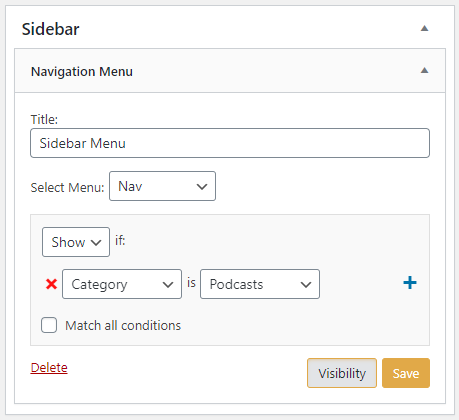
Se scegli un titolo , verrà visualizzato come titolo sopra il menu. L'opzione Seleziona menu è dove si sceglie il menu specifico che si desidera visualizzare. Puoi anche fare clic sul collegamento Visibilità e aprire la casella aggiuntiva che vedi sopra. Questa nuova casella offre opzioni per la visibilità condizionale. Per questo, potremmo volere che questo menu appaia solo sui post classificati come Podcast , quindi quando facciamo clic su Salva , le modifiche prendono piede.
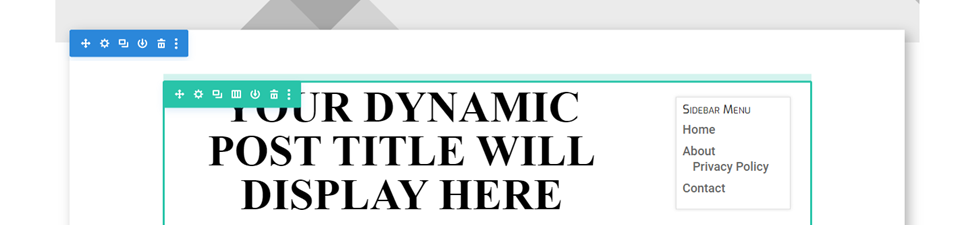
Questo è tutto il loro è ad esso. Tieni presente che tutto ciò che hai creato come menu a discesa per i menu di intestazione apparirà come un menu nidificato nel widget della barra laterale. Quindi, se hai creato URL segnaposto utilizzando #, questo sarà un collegamento non cliccabile in questo menu. Pianifica la creazione del tuo menu WordPress di conseguenza.
Concludendo con il menu di WordPress
Il sistema di menu di WordPress non deve intimidire. A volte potrebbe sembrare un po' poco chiaro, ma come puoi vedere, è un processo facilmente navigabile che può essere piuttosto potente una volta che sai come farlo. Ricorda, tuttavia, mentre continui a creare la tua navigazione del sito, i menu non sono uguali per tutti. Assicurati di prendere in considerazione chi vuoi trovare quali pagine del tuo sito e crea il sistema di menu per creare quell'esperienza. Non tutte le pagine, i post e i link devono apparire nello stesso menu. Nel caso dei menu di WordPress, meno certamente può essere di più.
Come strutturate i vostri menu WordPress? Quanti menu diversi ha il tuo sito?
Immagine in primo piano dell'articolo di Julia Tim / shutterstock.com
